كيفية إيقاف تشغيل الكمبيوتر من هاتفك

كيفية إيقاف تشغيل الكمبيوتر من هاتفك
رغم أن حاجز اللغة ربما كان عائقًا كبيرًا قبل بضعة عقود، إلا أنه الآن قد انخفض إلى حد ما. طُوّرت برامج مختلفة يمكنها بسهولة ترجمة النصوص ومحتوى الويب بين لغات مختلفة. أثناء التصفح، غالبًا ما نصادف صفحات ويب تحتوي على نصوص بلغات أجنبية، وعلى الرغم من أن Chrome يحتوي على مترجم مدمج، إلا أن بعضنا يفضل متصفحات أخرى. إذا كنت تزور مواقع أجنبية كثيرًا وتجد صعوبة في التنقل بين الصفحات، فربما تحتاج إلى G Translator . هذا التطبيق هو أداة لترجمة النصوص تستخدم خدمة ترجمة Google، وتترجم النص من لغة إلى أخرى. كما يوفر ترجمة عكسية لترجمة النص من اللغة المستهدفة إلى اللغة المصدر . يدعم أكثر من 50 لغة، بما في ذلك العربية والهندية والكورية والروسية والإسبانية والإيطالية والفرنسية وغيرها الكثير. تابع القراءة لمعرفة المزيد عن G Translator.
واجهة التطبيق بسيطة للغاية، والأداة نفسها سهلة الاستخدام. تحتوي الواجهة على قائمتين منسدلتين للغة المصدر واللغة المستهدفة في الأعلى، وحقل " أدخل نصك المصدر هنا" في المنتصف، ومربعي " النص المترجم" و "الترجمة العكسية" لعرض النص المترجم أسفله. يقع زر "الترجمة" أسفل الواجهة الرئيسية.
للبدء، حدد لغة المصدر ثم لغة الهدف من القوائم المنسدلة. ثم انسخ النص والصقه في حقل "أدخل نص المصدر هنا " (أي النص الذي ترغب في ترجمته إلى لغة الهدف)، وانقر على "ترجمة" . سيظهر النص المترجم فورًا في حقل "النص المترجم" . هذا ليس كل شيء، فميزة "الترجمة العكسية" ميزة فريدة أخرى في G Translator. فهي تُتيح لك ترجمة النص عكسيًا من لغة الهدف إلى لغة المصدر دون أي أوامر إضافية.
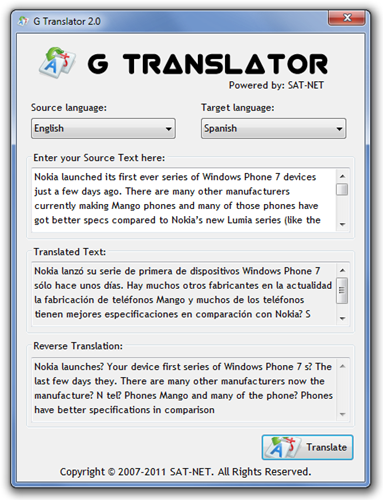
أثناء الاختبار، اكتشفنا عدم وجود خيار الكشف التلقائي عن لغة المصدر، ونأمل أن يُضمّنه المطور في الإصدار القادم، لأن خدمة ترجمة جوجل تدعم هذه الميزة بالتأكيد. إضافةً إلى ذلك، يُعدّ G Translator تطبيقًا خفيفًا بحجم ذاكرة 10 ميجابايت فقط. إنه وسيلة سريعة جدًا لترجمة النصوص بين لغات مختلفة. وإضافةً إلى ذلك، تتوفر ميزة الترجمة العكسية. يعمل على أنظمة Windows XP وWindows Vista وWindows 7، شريطة تثبيت Microsoft .Net Framework 2.0 أو أحدث على نظامك.
كيفية إيقاف تشغيل الكمبيوتر من هاتفك
يعمل تحديث ويندوز بشكل أساسي بالتزامن مع السجل وملفات DLL وOCX وAX المختلفة. في حال تلف هذه الملفات، ستظل معظم ميزات
تتزايد مجموعات حماية النظام الجديدة بسرعة كبيرة في الآونة الأخيرة، وكلها تقدم حلاً جديدًا للكشف عن الفيروسات/البريد العشوائي، وإذا كنت محظوظًا
تعرّف على كيفية تفعيل البلوتوث على نظامي التشغيل Windows 10/11. يجب تفعيل البلوتوث لتعمل أجهزتك بشكل صحيح. لا تقلق، الأمر سهل!
في السابق، قمنا بمراجعة NitroPDF، وهو قارئ PDF جيد يسمح أيضًا للمستخدم بتحويل المستندات إلى ملفات PDF مع خيارات مثل دمج وتقسيم ملف PDF
هل سبق لك أن استلمت مستندًا أو ملفًا نصيًا يحتوي على أحرف زائدة؟ هل يحتوي النص على الكثير من علامات النجمة والواصلات والمسافات الفارغة، وما إلى ذلك؟
لقد سألني الكثير من الأشخاص عن رمز Google المستطيل الصغير الموجود بجوار زر ابدأ في نظام التشغيل Windows 7 على شريط المهام الخاص بي، لذا قررت أخيرًا نشر هذا
يُعدّ uTorrent بلا شكّ أشهر برنامج لتنزيل التورنت على سطح المكتب. على الرغم من أنّه يعمل بسلاسة تامة معي على نظام Windows 7، إلا أن بعض الأشخاص يواجهون
يحتاج الجميع إلى أخذ فترات راحة متكررة أثناء العمل على الكمبيوتر، وعدم أخذ فترات راحة يزيد من احتمالية ظهور عينيك (حسنًا، ليس فجأة)
قد تجد العديد من التطبيقات التي قد تكون معتادًا عليها كمستخدم عادي. معظم الأدوات المجانية الشائعة تتطلب تثبيتًا مُرهقًا.







